Nesse tutorial vamos aprender a repetir nomes através de um índice no Excel. Não importa a quantidade de vezes que queremos repetir esses nomes, isso tudo vai ser possível. Pois iremos utilizar a conhecida função ÍNDICE junto com a função INT . Lembrando que iremos também realizar alguns cálculos bem simples, que vão nos dar um resultado bem satisfatório.
Aprenda Como Repetir Nomes Através de um Índice no Excel
Isso vai nos ajudar a obter o sequencia de nomes repetidos em uma coluna, caso apareça essa necessidade.
Baixe a planilha para praticar o que foi ensinado neste tutorial:
Repetindo Nomes Através de um Índice no Excel
A princípio, temos aqui uma série de nomes na coluna “A”, logo depois na coluna “B” temos um critério que é o número 3 e depois temos nosso resultado.
Então, nosso objetivo aqui é repetir 3 vezes ou mais dependendo do critério, os nomes que são encontrados na coluna “A” e que serão colocados na coluna de resultado.
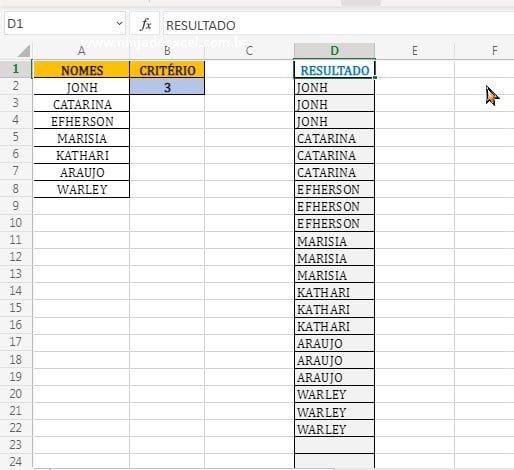
Em primeiro lugar, vamos usar a função INT, essa função vai buscar parte inteira de um número e nosso número será a função LIN, ela vai nos trazer o número da linha do Excel, como indicamos A1, então A1 = 1, porém vamos subtrair esse número com -1 no final, veja:
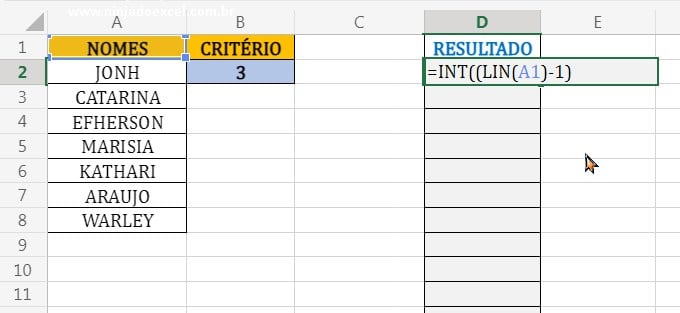
Então, nesse caso o resultado da função LIN vai ser zero. No entanto isso não vai ser o suficiente, pois não queremos o número zero e sim o 1, queremos que o 1 apareça 3 vezes, dessa forma: 1,1,1 depois o 2,2,2 etc.
Pois assim quando usarmos a função ÍNDICE, ela vai puxar o número da linha do intervalo que vamos selecionar na coluna “A”. Para resolver isso, iremos dividir esse resultado da função LIN com o número do critério que é 3 e depois somar com +1, veja:
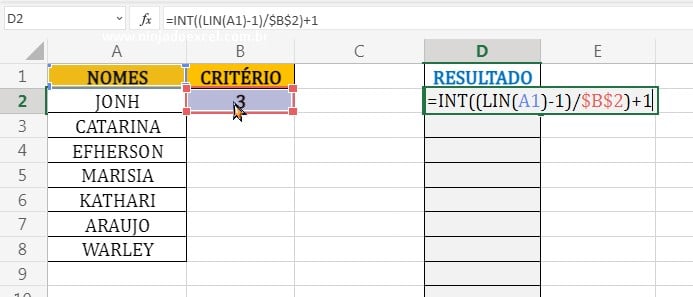
Nesse sentido, confirme a função e arrastem para baixo. Note aqui, que temos um sequencia de números repetidos 3 vezes, isso porque no critério nos escolhemos para se repetir 3 vezes cada número de forma sequencial.
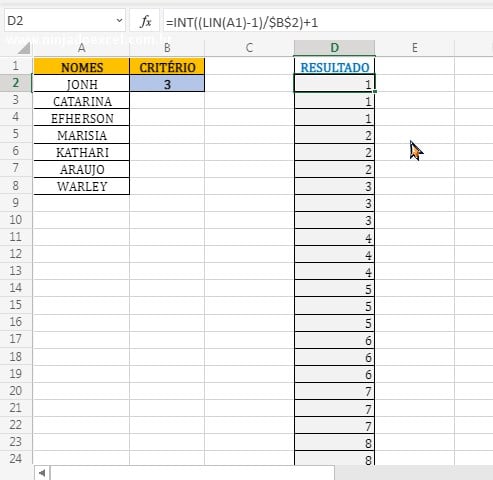
Contudo, basta usar a função ÍNDICE, pois com ela vamos conseguir puxar os nomes da coluna “A”, veja:
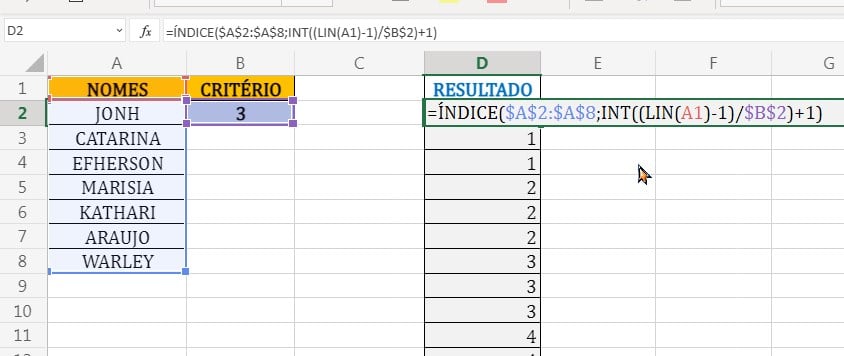
Apesar disso, esse resultado vai emitir um erro depois que a função ÍNDICE não achar mais nomes para serem adicionados no resultado. Sendo assim, antes de nossa função ÍNDICE, vamos colocar a função SEERRO ou SE.ERRO, veja:
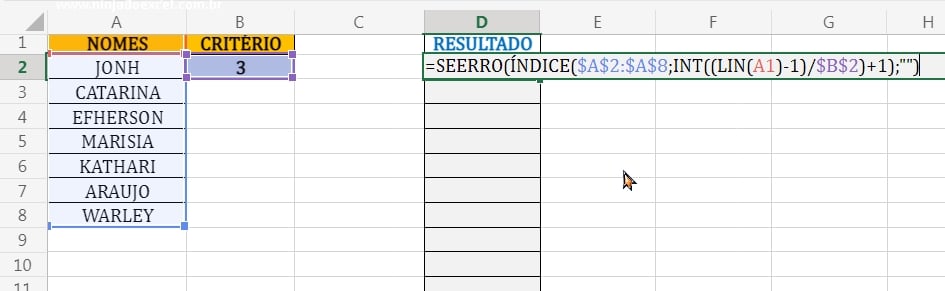
Contudo, confirmando a função teremos o resultado:
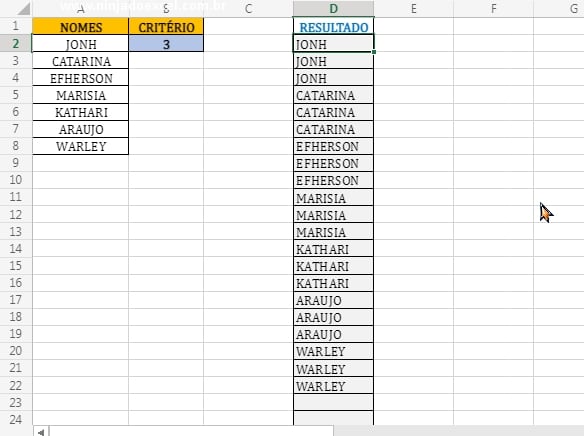
Curso de Excel Completo: Do Básico ao Avançado.
Quer aprender Excel do Básico ao Avançado passando por Dashboards? Clique na imagem abaixo e saiba mais sobre este Curso de Excel Completo.
Por fim, deixe seu comentário sobre o que achou, se usar este recurso e você também pode enviar a sua sugestão para os próximos posts.
Até breve!











![COMO-SOMAR-HORAS-NO-EXCEL-[SIMPLIFICADO] Como Somar HORAS no Excel [Simplificado]](https://ninjadoexcel.com.br/wp-content/uploads/2023/11/COMO-SOMAR-HORAS-NO-EXCEL-SIMPLIFICADO-304x170.jpg)



